Réponse de conductance cutanée (SCR)
La conductance cutanée contient deux composantes : le « niveau » tonique et statique et les « réactions » phasiques et fluctuantes, et ces composantes sont généralement désignées sous le nom de réponses de conductance cutanée (SCR).
Alors que le « niveau » est bien représenté par la moyenne des valeurs mesurées, eSense Skin Response mesure également la quantité de réponses de conductance cutanée (SCR) par minute. En général, un nombre plus élevé de SCR par minute est un indicateur de stress plus élevé. Valeur tirée de l’expérience et conforme à la littérature scientifique
Le SCR est très utile pour comparer les séances de biofeedback entre elles. Si l’objectif de l’entraînement est de réduire le stress, la quantité de SCR/min devrait diminuer au fil des séances. Dans les archives de l’application, vous pouvez comparer les différentes sessions entre elles.
La valeur moyenne en µS d’une séance est un indicateur du « niveau », c’est-à-dire de l’importance de votre niveau de base de tension ou de relâchement. Vous devriez également essayer d’abaisser ce niveau lorsque vous suivez un entraînement de réduction du stress. La valeur moyenne tient également compte du SCR et est faussée par un grand nombre de SCR/min. Vous devriez donc utiliser un cadre aussi calme que possible sans SCR pour déterminer votre propre « niveau de stress » en µS.
Nous avons coloré les SCR/min dans l’application eSense. Les SCR faibles sont verts ou jaunes et les SCR/min élevés sont orange ou rouges. Lors d’une mesure, les SCR reconnus sont colorés à l’intérieur de la courbe. Deux exemples tirés de notre application :
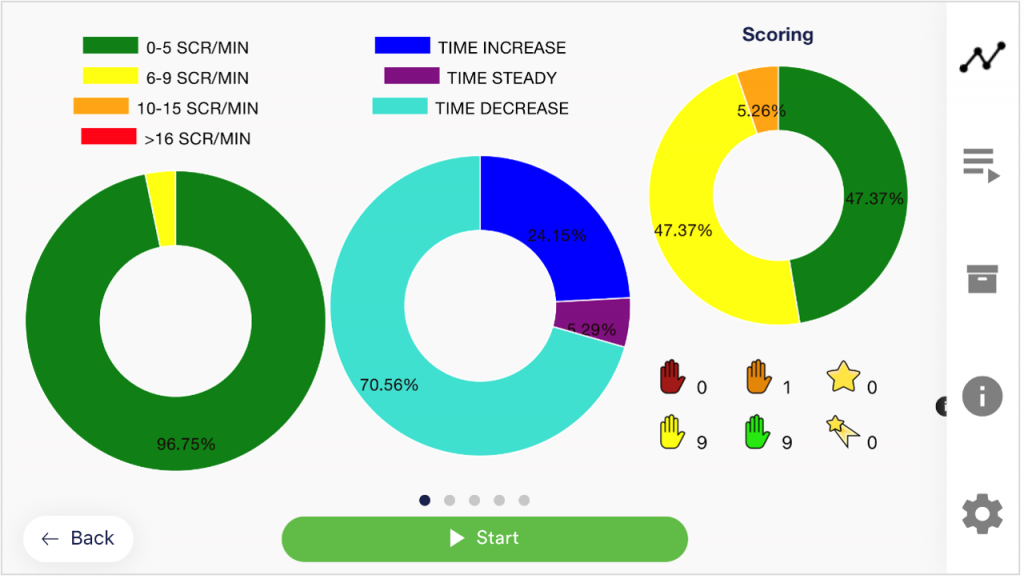
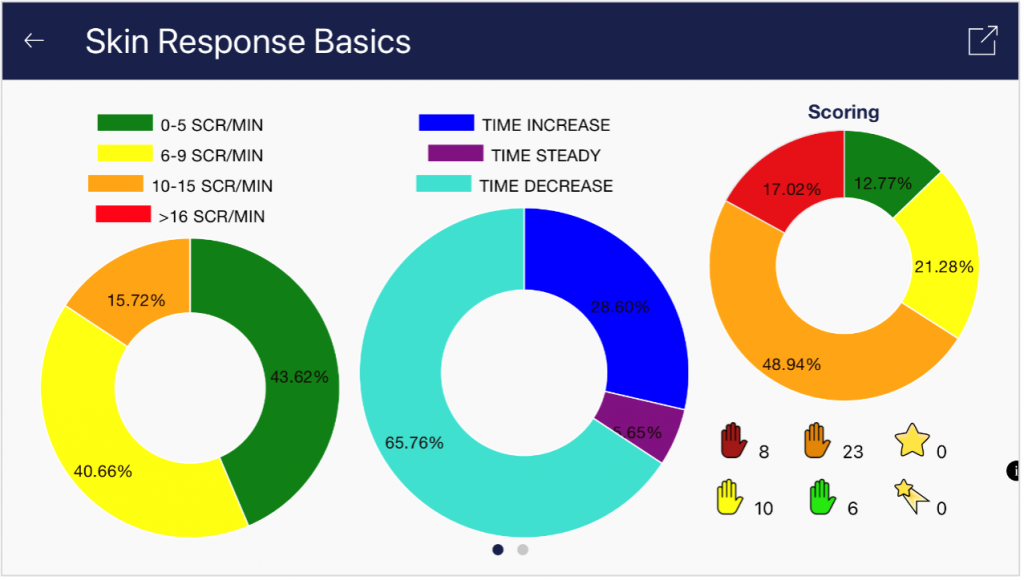
(jaune et orange)
Le diagramme de droite indique également le temps pendant lequel les valeurs augmentent, diminuent ou restent stables. Lorsque le stress augmente, la courbe monte plus souvent et plus longtemps qu’elle ne reste stable ou qu’elle ne descend. Il s’agit également d’un paramètre idéal pour analyser et comparer les séances de biofeedback.
L’ensemble du processus de détection et de calcul du SCR est un cycle de quatre étapes :
- État d’écoute
- Déterminer si l’augmentation du signal est réellement un SCR
- Collecte et calcul du SCR et écoute asynchrone de la phase de récupération du SCR
- Déclenchement de la phase de récupération et fin de la fluctuation
| État d’écoute | Déterminer si l’augmentation du signal est réellement une RCS | |
| Début de la phase de récupération et fin de la fluctuation | Collecte et calcul du SCR et écoute asynchrone de la phase de récupération du SCR |
Les 4 étapes en détail
1. État d’écoute
Le cycle commence par la première étape, l’état d’écoute. Il s’agit de l’état standard par défaut.
2. Détermination de l’élévation du signal
Il existe deux façons de détecter le début d’un démarrage SCR. Les valeurs peuvent augmenter lentement avec un petit pas ou très rapidement avec une grande amplitude. Cela crée les deux conditions suivantes :
- Le signal augmente constamment pendant 2 secondes
- La différence entre le signal actuel et la valeur de base supposée (la valeur qui est considérée comme la première valeur dans le signal croissant. Mais à ce stade, elle n’est pas encore confirmée comme valeur de base) est supérieure à 0,5 micro siemens.
En d’autres termes, l’application réagira à une augmentation soudaine du signal et confirmera le début de la fluctuation sans attendre 2 secondes (comme dans la première condition ci-dessus)
Si le signal chute ne serait-ce que de 0,1 micro siemens pendant une hausse, l’application abandonne cette deuxième étape et revient à la première étape (l’état d’écoute). Dans le cas contraire, elle poursuivra avec les deux étapes suivantes 3 et 4.
3. Collecte et calcul du SCR (fluctuation)
Si l’une des deux conditions de la deuxième étape ci-dessus est remplie, l’application entre dans cette troisième étape, la fluctuation. Le premier signal de la période de fluctuation est la valeur de base d’un signal de fluctuation. Pendant toute la période de fluctuation, l’application détecte l’amplitude qui change constamment. Ensuite, l’application commence à calculer les événements SCR globalement et dans une fenêtre de temps d’une minute. Il en résulte la valeur SCR/min.
4. Lancement de la phase de récupération
La fluctuation est considérée comme entrant dans la phase de récupération (fin de la fluctuation) lorsque le signal chute de plus de 50 % de la plus grande amplitude de la période de fluctuation.
C’est également à cette étape que la couleur du graphique est modifiée (en fonction de la quantité d’événements SCR qui se sont produits). Les couleurs de l’arrière-plan SCR sont également calculées (en divisant les intervalles de temps en segments égaux et en obtenant la somme des événements SCR de chaque segment).
Questions